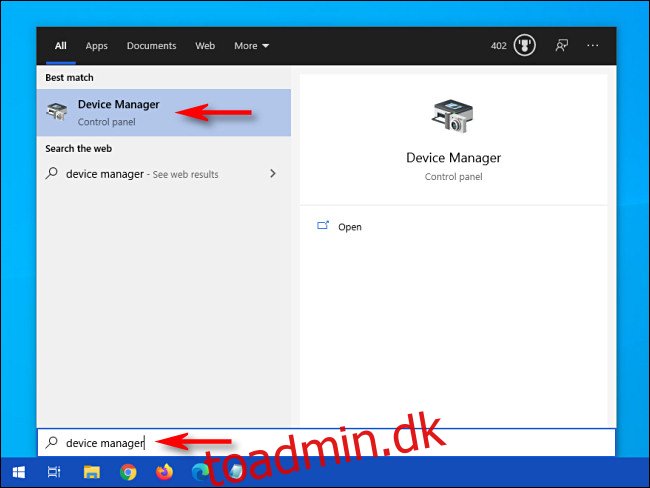I Windows 10 er Enhedshåndtering et vigtigt værktøj, der hjælper dig med at konfigurere eller fejlfinde hardware på din pc. Her er fem måder at åbne Enhedshåndtering, når du har brug for det. Dette er ikke de eneste måder at gøre det på, men en af disse metoder vil sandsynligvis komme til nytte.
Indholdsfortegnelse
Søg efter Enhedshåndtering i startmenuen
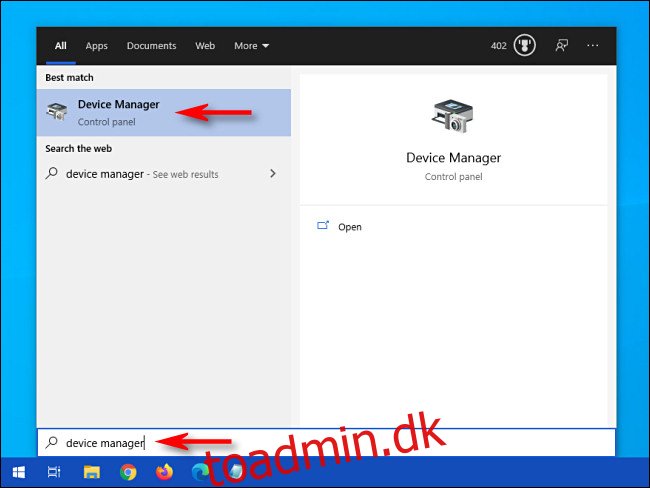
En af de hurtigste måder at åbne Device Manager på er ved at bruge menuen Start. Du skal blot åbne “Start” og skrive “enhedshåndtering”, og klik derefter på ikonet “Enhedshåndtering”, der vises i resultaterne. Enhedshåndtering åbner øjeblikkeligt.
Få adgang til Enhedshåndtering ved at bruge menuen “Power User”.
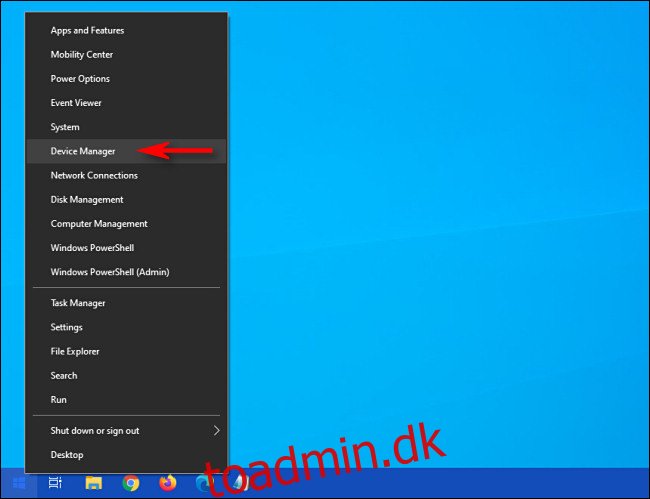
Windows 10 indeholder en skjult “Power User”-menu, som få mennesker kender til, og som inkluderer genveje til vigtige computerstyringsværktøjer. Hvis du trykker på Windows+X på dit tastatur eller højreklikker på “Start”-knappen, vises menuen. Vælg “Enhedshåndtering” fra listen.
Åbn Enhedshåndtering ved hjælp af Kontrolpanel
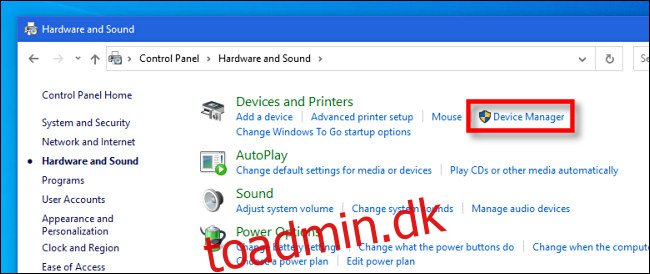
Enhedshåndtering er også tilgængelig i Kontrolpanel. Åbn først Kontrolpanel ved at klikke på menuen “Start”, skrive “kontrolpanel” og klikke på ikonet “Kontrolpanel”. I Kontrolpanel skal du klikke på kategorien “Hardware og lyd”, og derefter vælge “Enhedshåndtering”.
Åbn Enhedshåndtering med en Kør-kommando
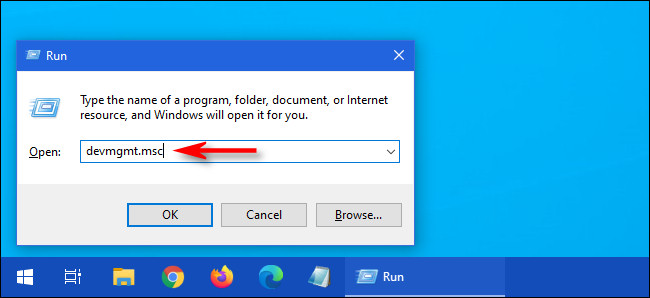
Du kan også åbne Enhedshåndtering via en kommandoprompt eller vinduet “Kør”. Tryk først på Windows+R for at åbne et “Kør” vindue. Indtast devmgmt.msc i “Åbn:” tekstfeltet og klik derefter på “OK”. Enhedshåndtering vises.
Åbn Enhedshåndtering i Windows-indstillinger
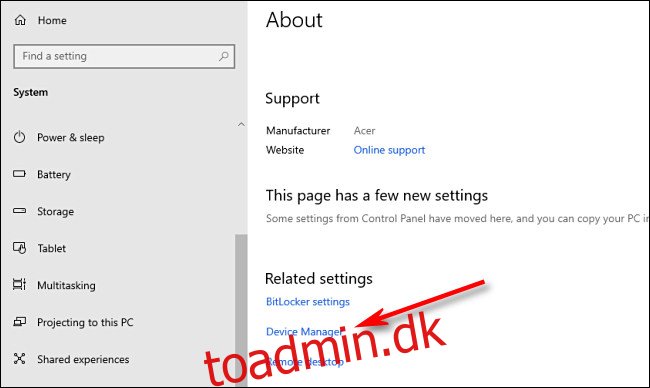
Hvis du gerne vil åbne Enhedshåndtering ved hjælp af Windows-indstillinger, kan du også gøre det. Åbn først “Indstillinger” ved at klikke på tandhjulsikonet i menuen “Start” eller ved at trykke på Windows+I. I “Indstillinger” skal du navigere til System > Om, derefter rulle ned og klikke på “Enhedshåndtering”. Du kan også søge efter “Enhedshåndtering” i “Indstillinger”, og klik derefter på det link, der vises. God fornøjelse med at administrere dine enheder!